برامج تحويل الفيديو الى mp3 هو موضوع مقالنا اليوم، كثيرًا ما نواجه مقاطع فيديو تحتوي على موسيقى رائعة أو مقاطع صوتية تثير اهتمامنا. نتمنى لو يمكننا تحويل تلك الموسيقى إلى ملفات صوتية بصيغة MP3، حتى نتمكن من حملها معنا في أي مكان وضمان توافقها مع مجموعة واسعة من الأنظمة والأجهزة.
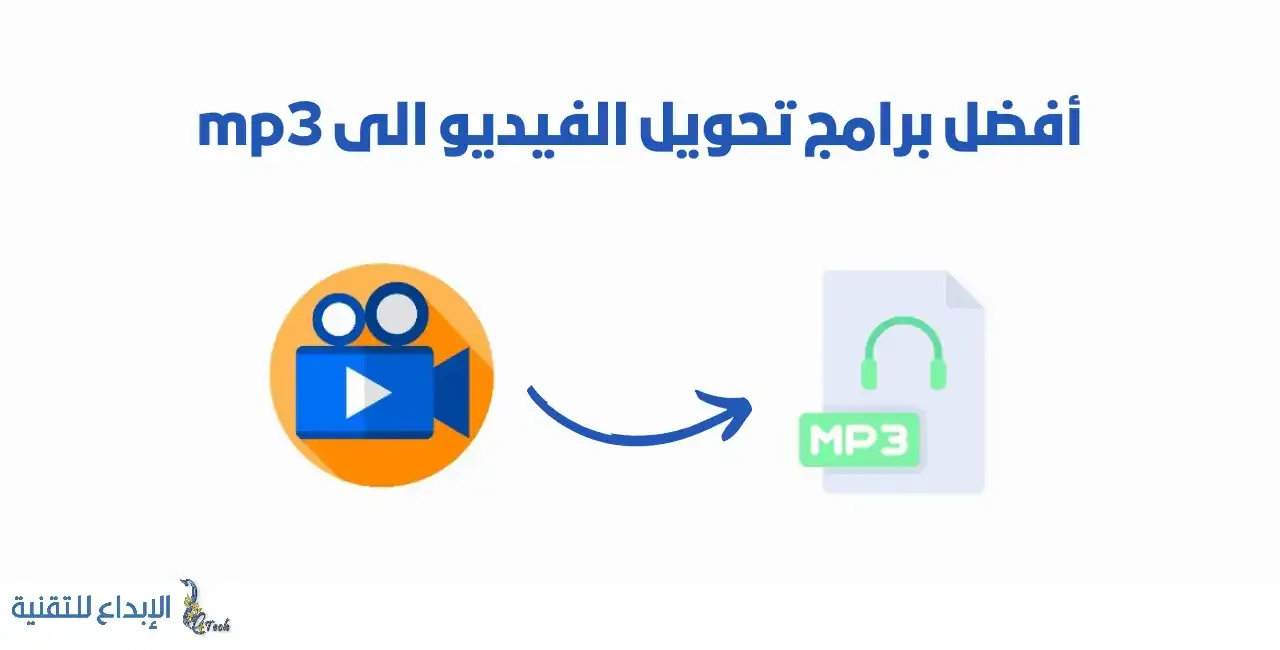 |
| أفضل برامج تحويل الفيديو الى MP3 للكمبيوتر |
على سبيل المثال، افترض أن لديك ساعة ذكية، حيث لا يمكنك تشغيل مقاطع فيديو عليها، ولكن يمكنك تخزين العديد من المقاطع الصوتية والأغاني بتنسيق MP3 على ذاكرتها الداخلية الصغيرة، وحملها معك في أي مكان ترغب فيه.
تستطيع القيام بذلك من خلال استخدام برامج تحويل الفيديو الى mp3، التي تقوم بتحويل المقاطع الفيديوية إلى صيغة صوتية مناسبة، ثم يمكنك استخدام سماعات الأذن الخاصة بك للاستماع إلى هذه الموسيقى أثناء الانتظار في محطة القطار، أو أثناء ممارسة اللياقة البدنية، أو لأي سبب شخصي آخر.
هذا يعني أنه من الضروري بالفعل تنزيل وتجربة مجموعة من أفضل برامج تحويل الفيديو إلى MP3 للكمبيوتر في عام 2023، حتى تتمكن من اختيار البرنامج الأفضل الذي يناسبك ويتيح لك تحويل مقاطع الفيديو المفضلة إلى صيغة MP3 بسهولة وتخزينها على أي جهاز.
في هذا التقرير، لن نقتصر على مناقشة برامج تحويل الفيديو إلى MP3 فحسب، بل سنتعرف أيضًا على أبرز ميزاتها التي تجعلها جزءًا من قائمتنا المختارة، وسنسلط الضوء أيضًا على بعض العيوب التي يمكن أن تواجهها، حتى تكون مستعدًا تمامًا للتعامل معها.
☚ تابع قائمة أفضل برامج لتحويل الفيديو الى MP3 للاندرويد لمزيد من المعلومات حول برامج تحويل الفيديو التي تستطيع تحويل الفيديوهات إلى تنسيقات مختلفة مع الحفاظ على جودة ممتازة. تضم هذه القائمة مجموعة من التطبيقات المتميزة التي تستطيع القيام بذلك.
قائمة أفضل برامج تحويل الفيديو الى mp3 للكمبيوتر
في هذا المقال، سنقدم لك أفضل برامج تحويل الفيديو الى mp3 للكمبيوتر مجانا. قام فريق الموقع بمراجعة هذه البرامج لمساعدتك في قضاء أفضل الوقات في الاستمتاع بالموسيقى.
1. برنامج HitPaw Video Converter
يُعد تطبيق HitPaw Video Converter برنامج تحويل MP4 الى صوت للويندوز، وهو أداة قوية لتحويل الفيديو إلى صوت، كما يمكنك استخدامه لتحويل الفيديو إلى تنسيق آخر دون التأثير على جودته الأصلية، تمامًا مثل برنامج Any Video Converter. يمكنك بسهولة تحميل روابط مقاطع الفيديو من الإنترنت وتحويلها مباشرة إلى ملفات صوتية بتنسيق MP3، مع الاحتفاظ بجودة صوت عالية ووضوح فائق.
وإذا كنت ترغب في الاستفادة من المزيد، يوفر البرنامج بعض ميزات محرر الفيديو المدمج فيه، حيث يمكنك قص أو تدوير أو إضافة مرشحات وتأثيرات على الفيديو، بالإضافة إلى العديد من الانتقالات والتراكبات والمزيد من الخيارات. ومع ذلك، النقطة المركزية هنا هي ميزة تحويل مقاطع الفيديو إلى ملفات صوتية MP3، ويمتلك هذا البرنامج براعة فائقة في تنفيذ هذه المهمة وقد يكون واحدًا من أفضل البرامج في هذه القائمة، إن لم يكن الأفضل بلا منازع. ننصح بتجربته قبل النظر في أي برنامج آخر.
مميزات برنامج HitPaw Video Converter
- واجهة مستخدم نظيفة وسهلة الاستخدام.
- توفر مجموعة واسعة من الملصقات والانتقالات والمقاطع الصوتية المُعدة مسبقًا لتلبية متطلبات التحويل الشامل بشكل احترافي.
- السعر مناسب ورخيص.
- يدعم أكثر من 15 لغة مختلفة.
- متوفر على نظامي التشغيل ماك وويندوز.
- الإصدار المجاني متاح للتجربة.
- يحتوي على العديد من ميزات التحرير.
عيوب برنامج HitPaw Video Converter
- عدد محدود من تنزيل الفيديوهات في الإصدار المجاني.
- لا يدعم التنزيل بسرعة فائقة مثل الإصدار المدفوع.
2. برنامج Icecream Video Converter المجاني
لا يمكننا تجاهل برنامج Icecream Video Converter المجاني الذي يعتبر من افضل برامج تحويل الفيديو الى صوت على جهاز الكمبيوتر، حيث يعتبر برنامجًا شاملاً ومجانيًا يقوم بتحويل صيغ الفيديو إلى عدة صيغ مختلفة. وفيما يتعلق بتحويل صيغ الفيديو إلى MP3، فإنه يقوم بذلك بكل سهولة. يدعم البرنامج العديد من صيغ الفيديو مثل MP4 وAVI وMKV و3GP وWMV وMOV وM4V وMPG وغيرها، ويحولها جميعًا إلى MP3. لذا لا داعي للقلق بشأن صيغة الفيديو الخاص بك، حيث يمكن للبرنامج التعامل معها. كما يوفر لك البرنامج خاصية القص (Trim)، التي تسمح لك باختيار جزء معين من الفيديو لاستخراج الصوت منه وتحويله إلى MP3.
يدعم البرنامج أنظمة التشغيل من ويندوز 7 وحتى أحدث إصدار ويندوز 11. إذا كنت تبحث عن برنامج يوفر لك هذه الميزات، فإن Icecream Video Converter هو الخيار المثالي، حيث يتوفر بشكل مجاني دون أي مقابل أو إعلانات مزعجة.
مميزات برنامج Icecream Video Converter
- البرنامج مجاني بالكامل.
- إمكانية استخراج الصوت من جزء محدد من الفيديو.
- دعم البرنامج للعديد من صيغ الفيديو.
- عدم وجود إعلانات مزعجة في البرنامج.
- دعم أنظمة التشغيل من ويندوز 7 إلى ويندوز 11.
عيوب برنامج Icecream Video Converter
- قد يكون هناك بطء طفيف عند استخراج الصوت من مقاطع فيديو كبيرة.
3. برنامج Movavi Video Converter
يعتبر برنامج Movavi Video Converter واحدًا من أفضل برامج تحويل الفيديو إلى MP3 التي نستخدمها بشكل شائع لتحويل مقاطع الفيديو بتنسيقات مختلفة قبل استخدامها على منصات مثل يوتيوب أو على أجهزة أخرى مثل الهواتف الذكية والأجهزة اللوحية. يتميز هذا البرنامج الرائع بقدرته على تحويل مقاطع الفيديو إلى MP3 وهذا مجرد تنسيق واحد من بين العديد من التنسيقات التي يمكنك اختيارها. فعلاً، يوفر برنامج Movavi Video Converter عددًا ضخمًا من التنسيقات التي يمكن تحويلها بسهولة شديدة.
يتميز البرنامج بسهولة الاستخدام والواجهة النظيفة التي تناسب كل من المبتدئين والمحترفين. ومع ذلك، فإنه ليس مجانيًا بالكامل، وهذا يعني أنك ستحتاج إلى شراءه للاستفادة من جميع ميزاته. لحسن الحظ، يتوفر البرنامج لنظامي التشغيل ويندوز وماك، مما يعني أنه ليس لديك أي عذر لعدم استخدامه وتجربته، ما لم تكن ترغب في استكشاف بعض الخيارات الأخرى المتاحة في قائمتنا.
مميزات برنامج Movavi Video Converter
- سهولة الاستخدام.
- دعم العديد من التنسيقات والصيغ بأكثر من 180 تنسيق.
- توفر أدوات متقدمة للمونتاج والتحرير.
- سرعة عالية في عملية التحويل.
عيوب برنامج Movavi Video Converter
- يضيف علامة مائية على الملفات المحولة.
- لا يتوفر مسار تعليمي سهل لفهم جميع الأدوات.
- تتطلب الاستفادة من جميع الميزات شراء البرنامج.
4. برنامج VideoProc
يُعد برنامج VideoProc واحد من أفضل برامج تحويل الفيديو إلى mp3 للويندوز، وذلك بفضل حجمه الصغير واستهلاكه المتواضع لموارد الكمبيوتر، بالإضافة إلى سرعته الفائقة في الأداء. يمكن اعتباره صديقًا مخلصًا لجهاز الكمبيوتر الخاص بك، حتى إذا كان جهاز الكمبيوتر الخاص بك قديمًا جدًا أو يتميز بمواصفات هاردوير متواضعة. يتميز البرنامج بسرعة فائقة في الاستخدام وقدرته على تحويل أي مقطع فيديو بغض النظر عن صيغته إلى تنسيق MP3 بعدد قليل من النقرات، والأهم من ذلك أنه يحافظ على الجودة بشكل استثنائي.
على الرغم من أنه برنامج احترافي ويوصى به، إلا أنه يتميز بسعر منخفض للغاية، مما يجعله خيارًا جيدًا قبل النظر في أي برنامج آخر.
مميزات برنامج VideoProc
- دعم تقنية التسريع باستخدام وحدة المعالجة الرسومية.
- توفر مجموعة واسعة من الميزات المتقدمة.
عيوب برنامج VideoProc
- خدمة الدعم الفني تتم عبر البريد الإلكتروني فقط.
- السعر مرتفع نسبيًا.
5. برنامج Freemake Audio Converter
اذا كنت تبحث عن برنامج تحويل الفيديو الى صوت للكمبيوتر، فإن برنامج Freemake Audio Converter هو واحد من أفضل برامج تحويل الفيديو إلى MP3، وقد اخترناه مرة أخرى بسبب فعاليته وسهولة استخدامه، وهو مثالي بالنسبة للمبتدئين. البرنامج بسيط للغاية ولا يتطلب مستوى عالٍ من الخبرة في التعامل مع البرامج والأدوات، ويتميز بواجهة بسيطة ونظيفة وبديهية، تتيح لك تحويل أي مقطع فيديو بغض النظر عن تنسيقه إلى مسارات صوتية أو أغاني بتنسيق MP3.
يتميز البرنامج أيضًا بقدرته على تحويل مقاطع الفيديو إلى تنسيقات صوتية متعددة، ولكن بما أنك تبحث عن تحويل الفيديو إلى MP3، فإنك ستحصل على نتائج رائعة في جودة الصوت ووضوحه.
مميزات برنامج Freemake Audio Converter
- مجاني.
- سهل للغاية في الاستخدام.
- يدعم العديد من التنسيقات.
عيوب برنامج Freemake Audio Converter
- يتطلب شراء الإصدار المدفوع لتحويل مقاطع صوتية تزيد عن 3 دقائق.
- يحاول تثبيت أدوات إضافية غير ذات صلة.
6. برنامج Any Video Converter
يعتبر تطبيق Any Video Converter برنامج تحويل الفيديو الى mp3 للكمبيوتر، وهو أداة سهلة الاستخدام يُوصى بها لتحويل مقاطع الفيديو إلى مقاطع صوتية بتنسيق MP3 بسهولة. يعتبر البرنامج واحدًا من أفضل الأدوات التي يمكن الاعتماد عليها لهذا الغرض. نحن مذهولون بكمية المراجعات الإيجابية التي حصل عليها، وتجربتنا للبرنامج أظهرت لنا أنه يستحق السمعة الجيدة التي يتمتع بها.
قد لا يكون برنامج Any Video Converter الأرخص في هذه القائمة، ولكن ميزاته تجعله واحدًا من أفضل البرامج التي تستحق النظر إليها. يمكنك أيضًا استخدام البرنامج لقص وإلصاق روابط URL لتنزيل مقاطع الفيديو مباشرة من الإنترنت وتحويلها إلى مقاطع صوتية بتنسيق MP3. كما يتوفر البرنامج على نظامي التشغيل ويندوز وماك، ويمكنك استخدام الإصدار التجريبي مجانًا، ولكن يتم فرض بعض القيود عليه.
مميزات برنامج Any Video Converter
- سهل الاستخدام.
- دعم العديد من التنسيقات للتحويل.
- توفر العديد من التأثيرات والمرشحات.
عيوب برنامج Any Video Converter
- يحتوي على أدوات خارجية غير ذات صلة.
7. برنامج WonderFox Converter Factory Pro
إذا كنت تبحث عن برنامج يشمل جميع احتياجاتك ووظائف تحويل الفيديو، فإن برنامج WonderFox Converter Factory Pro يستحق النظر. يوفر هذا البرنامج الاحترافي وظائف متعددة لتحويل مقاطع الفيديو التي تجدها على الإنترنت إلى صيغ وتنسيقات مختلفة، بما في ذلك بعض الصيغ والتنسيقات النادرة التي يصعب العثور عليها في برامج التحويل الأخرى.
من بين الميزات المتقدمة والفريدة في هذا البرنامج هو إمكانية تغيير حجم مقاطع الفيديو إلى أي حجم ترغب فيه باستخدام وظيفة ضغط الفيديو أو الاستفادة من الخوارزميات المتطورة. يتوفر البرنامج حاليًا على نظام ويندوز فقط، ولكنه يقوم بأداء رائع لتحويل جميع مقاطع الفيديو إلى تنسيق MP3 لتتمكن من اصطحابها إلى أي مكان ترغب فيه.
مميزات برنامج WonderFox Converter Factory Pro
- جودة صوت مذهلة بعد عملية التحويل.
- سرعة عالية في عملية التحويل.
- يحتوي على مزايا موسعة لتلبية جميع احتياجات التحويل الخاصة بك.
عيوب برنامج WonderFox Converter Factory Pro
- حجم البرنامج كبير نسبيًا.
- قد يواجه المبتدئون صعوبة في التعامل معه في البداية.
8. برنامج VDownloader
يعد برنامج VDownloader هو خيار رائع لتحويل الفيديو إلى صيغة MP3 بفضل سهولة الاستخدام والواجهة النظيفة والميزات الاحترافية التي يقدمها. يتميز البرنامج بأنه من افضل تطبيقات تحويل الفيديو إلى صوت للكمبيوتر، كما انه يتميز بإمكانية تنزيل مقاطع الفيديو من عدد كبير من مواقع الإنترنت، ويوفر أيضًا ميزة إجراء اختبار التي تسمح لك بتنزيل الفيديو من مواقع متعددة في نفس الوقت. كما يتيح البرنامج حفظ بيانات اعتماد مواقع مثل يوتيوب والفيسبوك وإدخالها تلقائيًا لتنزيل المحتوى المقيد بالفئة العمرية.
مع أن برنامج VDownloader يقدم ميزات رائعة، إلا أن بعض المستخدمين المبتدئين قد يجدون صعوبة في فهم جميع الوظائف المدمجة في البرنامج، وقد يتطلب بعض الوقت للتعود عليها. للأسف، لا يوجد منحنى تعليمي يرشدك إلى جميع الوظائف المتواجدة في البرنامج، لكن يمكنك اكتشاف الوظائف بالتجربة والتصفح.
مميزات برنامج VDownloader
- يدعم تنزيل مقاطع الفيديو من مجموعة كبيرة من مواقع الإنترنت.
- يتيح إجراء اختبار لتنزيل الفيديو من مواقع متعددة في نفس الوقت.
- قادر على حفظ بيانات اعتماد مواقع مثل يوتيوب والفيسبوك لتسهيل التنزيل.
عيوب برنامج VDownloader
- قوائم البرنامج قد تكون معقدة بعض الشيء وتحتاج إلى الانتباه والخبرة أثناء التحويل.
- لا يدعم البرنامج جميع المواقع على الإنترنت لتنزيل الفيديو منها.
- الإصدار المجاني يفرض قيودًا على الأدوات المتطورة.
9. برنامج WinX HD Video Converter
عند الحديث عن برنامج WinX HD Video Converter، فهو يُعد برنامج تحويل الفيديو إلى صوت mp3 للويندوز، وهو من افضل التطبيقات التي تعمل كــ محول فيديو الى صوت. يعتبر هذا البرنامج خياراً ممتازاً للمحترفين وأصحاب قنوات يوتيوب وحسابات التواصل الاجتماعي نظرًا لمجموعة الأدوات والمزايا التي يقدمها. فهو ليس مجرد برنامج لتحويل مقاطع الفيديو إلى مسارات صوتية بتنسيق MP3 فقط، بل هو حقيبة متكاملة للتحرير والتحويل.
من خلال التجربة، تبين أنه يحتفظ بجودة الفيديو الأصلية أثناء عملية التحويل مما يعتبر خبرًا جيدًا للمستخدمين الذين يهتمون بالجودة ويرغبون في المحافظة عليها. كما يتميز البرنامج بكمية كبيرة من ملفات تعريف التحويل المدمجة التي يمكن استخدامها بسهولة.
ومع ذلك، يجب الانتباه إلى أنه قد يستغرق وقتًا طويلاً لتحويل الفيديو؛ حيث قد يحتاج إلى نصف ساعة أو أكثر لإتمام العملية بالمقارنة مع بعض البرامج الأخرى التي تستغرق 5 دقائق فقط. إذا كنت بحاجة إلى عمليات تحويل سريعة، قد تكون هذه نقطة يجب مراعاتها.
مميزات برنامج WinX HD Video Converter
- يحتوي على مجموعة كبيرة من ملفات تعريف التحويل لمختلف الاحتياجات.
- يحتفظ بجودة الفيديو الأصلية أثناء التحويل.
عيوب برنامج WinX HD Video Converter
- يستغرق وقتًا طويلاً للتحويل مقارنة ببعض البرامج الأخرى.
10. برنامج MiniTool Video Converter
ان برنامج MiniTool Video Converter يعد احد افضل برامج تحويل الفيديو إلى mp3 بطلاقة، حيث يقدم مجموعة مميزة من الوظائف لتحويل الفيديو إلى مسارات صوتية بتنسيق MP3 بسهولة وفي تنسيقات أخرى أيضًا. يتميز بواجهة سهلة وأنيقة مما يجعل عملية التحويل والتحكم في الإعدادات سهلة للمستخدم.
من الميزات المهمة أنه برنامج مجاني تمامًا ولا يحتوي على إعلانات مزعجة، مما يجعله خيارًا جيدًا للمستخدمين الذين يبحثون عن أداة تحويل قوية وبدون تكاليف إضافية.
مع ذلك، ينبغي الانتباه إلى أن البرنامج قد يتطلب متطلبات تشغيل متوسطة أو مرتفعة، وقد يصبح بطيئًا على أجهزة كمبيوتر ضعيفة. يُفضل التأكد من متطلبات النظام والتأكد من أن جهاز الكمبيوتر لديك يستوفيها لتجنب أي مشاكل أثناء عملية التحويل.
مميزات برنامج MiniTool Video Converter
- برنامج مجاني وخالٍ من الإعلانات المزعجة.
- يدعم العديد من تنسيقات الفيديو والصوت.
- واجهة سهلة الاستخدام وتحكم سهل في الإعدادات.
- يتضمن ميزات إضافية مفيدة مثل تسجيل الشاشة بدون علامة مائية.
عيوب برنامج MiniTool Video Converter
- قد يحتاج إلى متطلبات تشغيل متوسطة أو مرتفعة.
- قد يكون بطيئًا على أجهزة كمبيوتر ضعيفة.
كيفية اختيار افضل برنامج تحويل الفيديو إلى صيغة MP3 قبل الشراء؟
ينبغي عليك مراعاة أن جميع هذه البرامج ليست مجانية تمامًا، بل تقدم إصدارات تجريبية مجانية مع بعض القيود التي قد تعترض طريقك خلال الاستخدام. على سبيل المثال، قد يقيّد البرنامج بعض التنسيقات التي يمكنك تحويل الفيديو إليها، ولكن يتاح لك هذا الإمكان بعد شراء الإصدار المدفوع. أيضًا، قد يفرض البرنامج فترات زمنية محددة على تحويل المقاطع أو عدد محدد من المقاطع التي يمكنك تحويلها يوميًا وما إلى ذلك.
لهذا السبب، فإن هذه فرصة جيدة لك لاختبار البرنامج في إصداره التجريبي قبل أن تقرر الشراء. كما ينبغي عليك أن تبحث عن البرامج التي تقدم مجموعة متنوعة من الوظائف والأدوات إلى جانب وظيفة تحويل الفيديو إلى صيغة MP3. ومن حسن الحظ أن معظم البرامج المدرجة في هذه القائمة توفر وظائف التحويل والمونتاج بالإضافة إلى ميزة التحويل إلى صيغة MP3. وعليك أن تأخذ في الاعتبار بعض النقاط التالية قبل شراء أي برنامج:
- الكفاءة والسرعة: يجب أن تنتبه إلى أداء البرنامج وسرعته عند تحويل مقاطع الفيديو إلى صيغة MP3. بعض البرامج قد تستغرق وقتًا طويلاً لإتمام هذه العملية وذلك يعتمد بشكل كبير على مواصفات وقدرات العتاد (الهاردوير) الموجود في جهاز الكمبيوتر. ولكن هناك برامج أخرى تكون أكثر كفاءة وتعمل بسرعة في عملية التحويل. لذا، يُفضل اختيار برنامج يتميز بالسرعة والكفاءة في أداء مهمة تحويل الفيديو إلى صوتيات MP3.
- سهولة الاستخدام: يجب أن تتأكد من قدرتك على استخدام وفهم البرنامج قبل أن تقرر شراؤه. فقد توجد بعض البرامج ذات المستوى الاحترافي المتقدم، والتي قد لا تكون مناسبة للمستخدمين المبتدئين أو غير المتمرسين في صناعة المحتوى وتحويل الفيديو. لذلك، يجب التأكد من أن البرنامج يتمتع بواجهة بسيطة ومنطقية، وأنه يسهل عليك فهم واستخدام جميع وظائفه الأساسية والفرعية قبل أن تقرر الاستمرار في شرائه.
- الأمان: لا تنسى التحقق من مدى أمان البرنامج قبل شرائه، حيث يجب التأكد من أنه موثوق وله سمعة طيبة واسعة الانتشار. يُفضل أن يكون البرنامج من تطوير شركة كبيرة ومعروفة في سوق البرمجيات، حيث يمكن أن تكون هذه الشركات أكثر حرصًا على حماية بياناتك ومعلوماتك الشخصية. بالتأكيد، يُعتبر الأمان أحد العوامل الرئيسية لضمان سلامة معلوماتك الشخصية أثناء استخدام البرنامج أو عملية شراءه.
- سعر البرنامج: في النهاية، يجب أن تختار البرنامج الذي يتناسب مع ميزانيتك الحالية. هناك برامج تُقدم على شكل اشتراكات شهرية أو ربع سنوية أو سنوية مدفوعة، بينما تُمكِّنك برامج أخرى من الحصول عليها بمرة واحدة لاحقاً. يُفضل تحديد مدى توافر الوظائف المطلوبة في البرنامج ومدى كفاية وظائف الإصدار المجاني بالنسبة لاحتياجاتك. عادةً ما تكون البرامج ذات الأسعار الرخيصة تقدم وظائف محدودة، بينما توفر البرامج ذات الأسعار المرتفعة وظائف متقدمة. لاحظ أنه يجب أن تتماشى اختيارك مع ميزانيتك الحالية وتوفر لك جميع المتطلبات التي تحتاجها في عمليات تحويل الفيديو الخاصة بك.
لماذا تفضل استخدام برنامج تحويل الفيديو إلى MP3 بدلاً من برامج ال online؟
في الواقع، لا توجد أي مشكلة إذا كنت تفضل الاعتماد على برامج تحويل الفيديو إلى MP3 عبر الإنترنت، ولكن هناك بعض الأسباب المنطقية التي يمكن أن تدفعك لتفضيل البرامج المستقلة والموجودة على جهاز الكمبيوتر الخاص بك.
- أولًا، برامج التحويل المستقلة لا تتطلب منك إنشاء حساب أو تسجيل الدخول قبل البدء في استخدامها، بينما قد تحتاج برامج الأون لاين إلى تسجيل الدخول للوصول إلى خدماتها.
- ثانيًا، البرامج المستقلة تمنحك المزيد من الخيارات والإعدادات لتحويل الفيديو إلى مقاطع صوتية بتنسيقات متعددة، مما يسمح لك بضبط الإعدادات حسب رغبتك واحتياجاتك.
- ثالثًا، عادةً ما تكون البرامج المستقلة أسرع في عملية معالجة وتحويل الفيديو إلى MP3 مقارنة ببرامج الأون لاين التي قد تستغرق وقتًا أطول للتحويل، خاصة إذا كانت الفيديوهات ذات حجم كبير.
- كما يمكن أن تكون البرامج المستقلة أكثر ملاءمة عندما تحتاج لتحويل فيديو إلى MP3 أثناء التنقل أو عندما لا يكون لديك اتصال بالإنترنت. في هذه الحالات، يمكنك الاعتماد على برامج التحويل المثبتة على جهاز الكمبيوتر الخاص بك دون الحاجة للاتصال بالإنترنت.
في النهاية، يجدر بنا ان نذكر أن هناك العديد من البرامج المتاحة لتحويل مقاطع الفيديو إلى صوتيات ومقاطع MP3. ولتسهيل اختيار أفضل برنامج يناسب احتياجاتك، قمنا بتقديم قائمة بأفضل البرامج في هذا المجال في هذا المقال.


إرسال تعليق